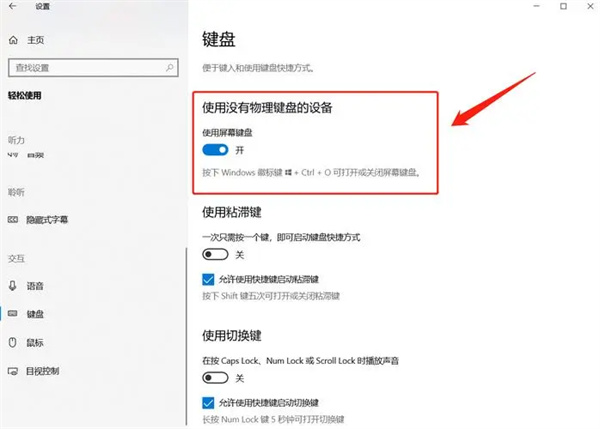win10没有键盘怎么打开虚拟键盘?
大家好啊!今天我来教大家怎么在 win10 没有键盘的情况下打开虚拟键盘。win10 是一款很受欢迎的操作系统,有些时候我们的键盘可能会出现一些问题,这时候就需要用到虚拟键盘了。但是有些小伙伴可能还不知道怎么打开虚拟键盘,所以今天我就来给大家详细介绍一下啦!
win10没有键盘怎么打开虚拟键盘方法
答:总共有三种不同的方式。
一、设置
1、首先打开设置应用程序,然后转至个性化选项卡,接着单击任务栏子项
2、接下来,在打开或关闭系统图标分支处查找并开启名为触摸键盘的选项,
3、这样任务栏中的相关图标便会被启用并凸显出来,您只需要点击这一图标便能轻松启动虚拟键盘。
二、系统自身虚拟键盘
1、您需先进入开始菜单界面,点击所有程序或者是应用程序选项卡。
2、寻找并定位到名为辅助功能的文件夹,然后从中选择屏幕键盘这一功能便可轻易启动虚拟键盘。
三、触摸屏
1、不妨尝试启用触摸屏手写输入模式以调出虚拟键盘。
2、在Windows 10环境中,请从任务栏右侧的通知图标位置,依次选择Tabletmode(平板模式)功能即可。
相关文章
- Win10 21H2/22H2四月更新补丁KB5036892发布:Windows操作系统的安全问题
- win10待机后白屏怎么办?win10待机后白屏详解
- Win10怎么判断硬盘是固态还是机械硬盘?
- win10电脑怎么开启黑暗模式?win10黑暗模式设置教程
- win10电脑分辨率被锁定怎么办?win10分辨率被锁定解决方法
- win10怎么增加管理员权限?win10系统提升管理员权限教程
- win10不能添加本地用户和组怎么办?
- win10如何禁用自动清理未使用的语言包?
- Win10不允许鼠标唤醒电脑怎么设置?
- win10如何关闭音量图标?win10音量图标关闭方法解析
- Win10文件夹搜索框无法输入怎么办?
- win10自动删除文件怎么关闭?win10自动删除文件关闭方法
- win10屏幕显示时间怎么设置?win10屏幕显示时间的设置方法
- Win10显卡占用率低怎么解决?完美解决Win10显卡占用率低的问题
- win10应用商店无法获取更新怎么办?win10应用商店无法获取更新详解
- win10死机鼠标能动什么都打不开怎么办?win10死机鼠标能动详解